虚拟内存设置,小编告诉你win8怎么设置虚拟内存
分类:windows7教程 发布时间:2018-05-07 10:02:47
虚拟内存是一种内存控制程序,它负责系统运行的所有程序的缓存工作,更加方便系统调用。设置虚拟内存能使电脑的处理和运算速度加快,从而使得电脑工作流畅运行。可缓解电脑的卡和顿现象。那么win8虚拟内存怎么设置?下面,小编给大伙讲解win8设置虚拟内存的操作步骤。
有用户在运行一些大型的软件或游戏时,或者是刚刚退出游戏的时候经常会弹出“Window虚拟内存不足”的提示对话框。那么出现这个问题的时候应该怎么办呢?设置虚拟内存即可解决,下面,小编给大伙介绍win8设置虚拟内存的操作步骤。
win8怎么设置虚拟内存
打开桌面的计算机,右键:属性
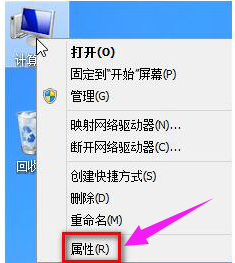
win8系统软件图解1
找到左侧的,高级系统设置
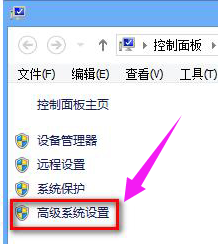
虚拟内存系统软件图解2
找到“高级”下面的性能,点击“设置”
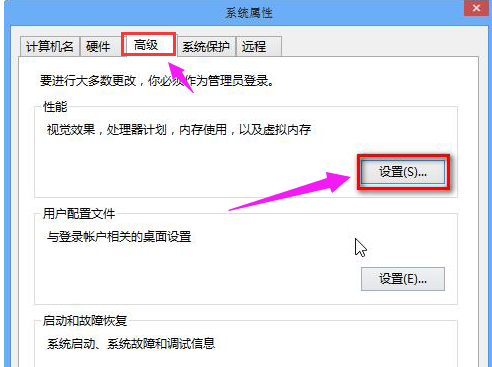
设置内存系统软件图解3
选择“高级”---更改,正常情况下虚拟内存是计算机自动管理的,并且是在C盘,但有时为了将C盘的空间释放出来就可以选择在其他的盘符中设置虚拟内存,一般选择紧邻C盘的盘符D盘设置。
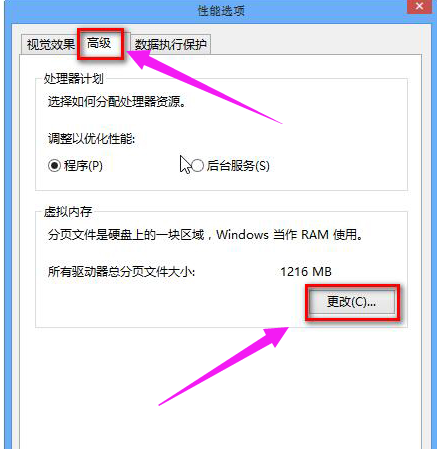
内存系统软件图解4
如果要设置的话,就先将“自动管理所有驱动器的分页文件大小”前面的勾取消,
(虚拟内存设置的原则是:虚拟内存最小值是物理内存的1到1.5倍;虚拟内存最大值是物理内存的2到2.5倍。)
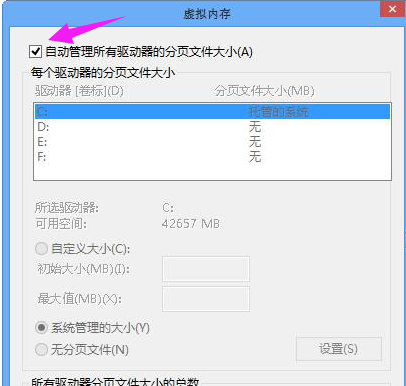
win8系统软件图解5
选择D盘---自定义大小,输入最小值和最大值

设置内存系统软件图解6
点击设置---确定之后看见提示需要重启,重启之后设置成功。
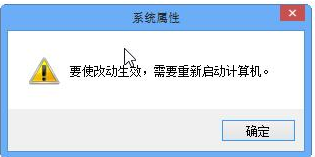
设置内存系统软件图解7
以上就是设置Win8虚拟内存的操作步骤。大家根据自己电脑的实际情况和物理内存进行适当的设置。






 立即下载
立即下载







 魔法猪一健重装系统win10
魔法猪一健重装系统win10
 装机吧重装系统win10
装机吧重装系统win10
 系统之家一键重装
系统之家一键重装
 小白重装win10
小白重装win10
 杜特门窗管家 v1.2.31 官方版 - 专业的门窗管理工具,提升您的家居安全
杜特门窗管家 v1.2.31 官方版 - 专业的门窗管理工具,提升您的家居安全 免费下载DreamPlan(房屋设计软件) v6.80,打造梦想家园
免费下载DreamPlan(房屋设计软件) v6.80,打造梦想家园 全新升级!门窗天使 v2021官方版,保护您的家居安全
全新升级!门窗天使 v2021官方版,保护您的家居安全 创想3D家居设计 v2.0.0全新升级版,打造您的梦想家居
创想3D家居设计 v2.0.0全新升级版,打造您的梦想家居 全新升级!三维家3D云设计软件v2.2.0,打造您的梦想家园!
全新升级!三维家3D云设计软件v2.2.0,打造您的梦想家园! 全新升级!Sweet Home 3D官方版v7.0.2,打造梦想家园的室内装潢设计软件
全新升级!Sweet Home 3D官方版v7.0.2,打造梦想家园的室内装潢设计软件 优化后的标题
优化后的标题 最新版躺平设
最新版躺平设 每平每屋设计
每平每屋设计 [pCon planne
[pCon planne Ehome室内设
Ehome室内设 家居设计软件
家居设计软件 微信公众号
微信公众号

 抖音号
抖音号

 联系我们
联系我们
 常见问题
常见问题



